在使用钉钉进行教学或工作直播后,有时会需要删除直播回放。下面就来详细介绍一下钉钉怎么删除直播回放。
一、手机端操作方法
1. 打开钉钉应用,进入所在的班级群或工作群组。
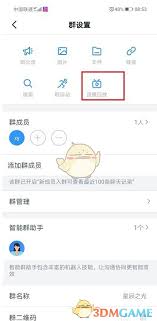
2. 在群聊界面中,找到并点击“直播回放”选项。
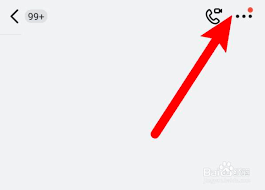
3. 进入直播回放列表后,长按想要删除的直播回放视频。
4. 在弹出的菜单中,选择“删除”即可。
二、电脑端操作方法
1. 登录电脑版钉钉,进入相应的群组。
2. 点击群聊界面上方的“直播回放”按钮。
3. 在直播回放页面,找到要删除的直播回放记录。
4. 鼠标移至该记录右侧,会出现“删除”图标,点击它就能将直播回放删除。
三、注意事项
1. 删除直播回放后将无法恢复,所以在操作前请确保确实不再需要该回放。
2. 只有直播发起者或具有相应管理权限的人员才能进行删除操作。
3. 如果直播回放涉及重要资料,建议在删除前先进行备份。
通过以上简单的步骤,就能轻松在钉钉中删除直播回放了。合理管理直播回放,有助于保持群组信息的简洁性,避免过多冗余内容占用空间。无论是在教学场景中,及时清理不再需要的课程回放;还是在工作场景下,对已完成的直播资料进行有效整理,都能让钉钉的使用更加高效便捷。大家可以根据自己的实际需求,灵活运用删除直播回放的功能,让钉钉更好地服务于日常的教学与工作。






















